Cara mengubah zona waktu di ubuntu 20.04 FOSSA FOSSA Linux
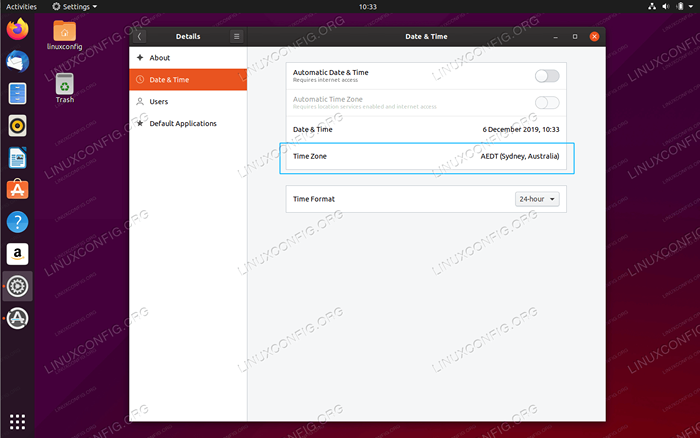
- 1434
- 182
- Dr. Travis Bahringer
Dalam panduan singkat ini kami akan menunjukkan cara mengubah zona waktu di Ubuntu 20.04 FOSSA FOSSA Linux Server/Desktop dengan menggunakan antarmuka pengguna grafis (GUI) dan baris perintah Linux.
Dalam tutorial ini Anda akan belajar:
- Cara mengubah zona waktu dari baris perintah
- Cara mengubah zona waktu menggunakan GUI
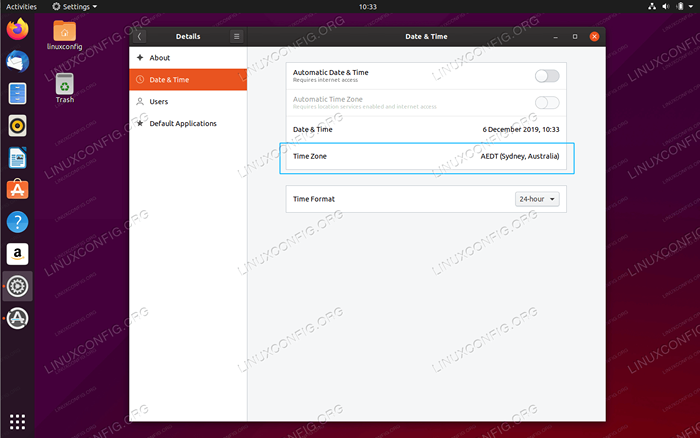 Ubah zona waktu di Ubuntu 20.04 Server / Desktop
Ubah zona waktu di Ubuntu 20.04 Server / Desktop Persyaratan dan konvensi perangkat lunak yang digunakan
| Kategori | Persyaratan, konvensi atau versi perangkat lunak yang digunakan |
|---|---|
| Sistem | Ubuntu 20 terpasang atau ditingkatkan.04 FOSSA FOCAL |
| Perangkat lunak | N/a |
| Lainnya | Akses istimewa ke sistem Linux Anda sebagai root atau melalui sudo memerintah. |
| Konvensi | # - mensyaratkan perintah linux yang diberikan untuk dieksekusi dengan hak istimewa root baik secara langsung sebagai pengguna root atau dengan menggunakan sudo memerintah$ - mensyaratkan perintah Linux yang diberikan untuk dieksekusi sebagai pengguna biasa |
Ubah zona waktu di Ubuntu 20.04 Instruksi Langkah demi Langkah
Ubah zona waktu dari baris perintah
- Periksa pengaturan zona waktu Anda saat ini:
$ TimeDatectl Waktu Lokal: Kamis 2019-12-05 23:22:43 UTC Waktu Universal: Kamis 2019-12-05 23:22:43 UTC RTC Waktu: Kamis 2019-12-05 23:22:43 Zona Waktu: ETC /UTC (UTC, +0000) Sistem jam yang disinkronkan: Tidak ada layanan NTP: RTC tidak aktif di TZ lokal: Tidak
- Daftar zona waktu yang tersedia. Perintah berikut akan mencantumkan semua zona waktu yang tersedia untuk Anda Ubuntu 20.04 Sistem Server/Desktop:
$ TimeDateTl Daftar-TimeZones
Menggunakan
grepperintah untuk mempersempit pencarian. Dalam contoh di bawah perintah ini akan menghasilkan daftar semua zona waktu yang tersedia diAustralia:$ TimeDateTl Daftar-TimeZones | Grep Australia Australia/Adelaide Australia/Brisbane Australia/Broken_hill Australia/Currie Australia/Darwin Australia/Eucla Australia/Hobart Australia/Lindeman Australia/Lord_howe Australia/Melbourne Australia/Perth Australia/Sydney
- Tetapkan zona waktu:
$ sudo timedatectl set timezone australia/sydney
- Semua selesai. Konfirmasikan pengaturan zona waktu yang benar:
$ TimeDatectl Waktu Lokal: Jumat 2019-12-06 10:26:13 AEDT Universal Waktu: Kamis 2019-12-05 23:26:13 UTC RTC Waktu: Kamis 2019-12-05 23:26:13 Zona Waktu: Australia /Sydney (AEDT, +1100) Sistem jam yang disinkronkan: Tidak ada layanan NTP: RTC tidak aktif di TZ lokal: Tidak
Ubah zona waktu menggunakan GUI
-
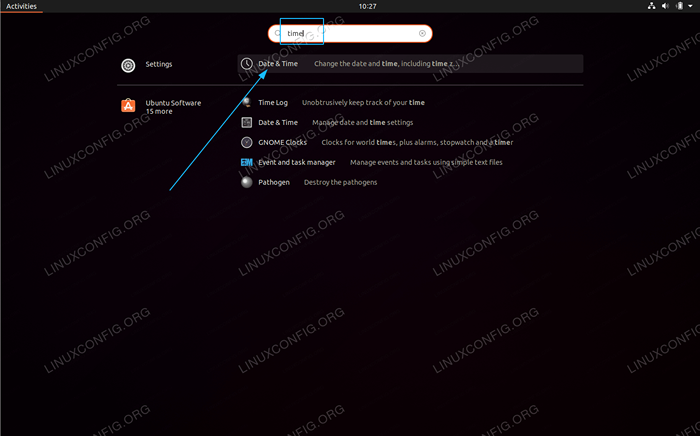 Membuka
Membuka Tanggal WaktuPengaturan dengan mencariwaktudari anKegiatanmenu. -
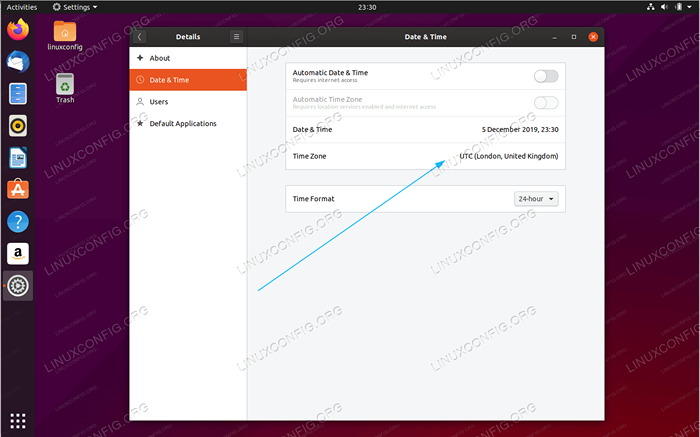 Klik
Klik Zona waktuPengaturan -
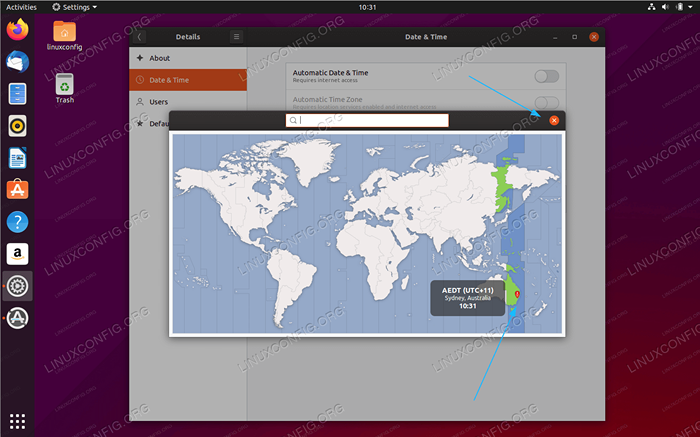 Pilih zona waktu yang Anda inginkan dan tutup jendela
Pilih zona waktu yang Anda inginkan dan tutup jendela
Tutorial Linux Terkait:
- Hal -hal yang harus diinstal pada ubuntu 20.04
- Hal -hal yang harus dilakukan setelah menginstal ubuntu 20.04 FOSSA FOSSA Linux
- Hal -hal yang harus dilakukan setelah menginstal ubuntu 22.04 Jammy Jellyfish…
- Ubuntu 20.04 trik dan hal -hal yang mungkin tidak Anda ketahui
- Ubuntu 20.04 Panduan
- Hal -hal yang harus diinstal pada Ubuntu 22.04
- Pengantar Otomatisasi Linux, Alat dan Teknik
- Ubuntu 22.04 Panduan
- File Konfigurasi Linux: 30 Teratas Paling Penting
- Perintah Linux: 20 perintah terpenting teratas yang Anda butuhkan untuk…
- « Cara menonaktifkan alamat ipv6 di ubuntu 20.04 LTS FOSSA FOCAL
- Cara membuat pengguna sudo di ubuntu 20.04 FOSSA FOSSA Linux »

